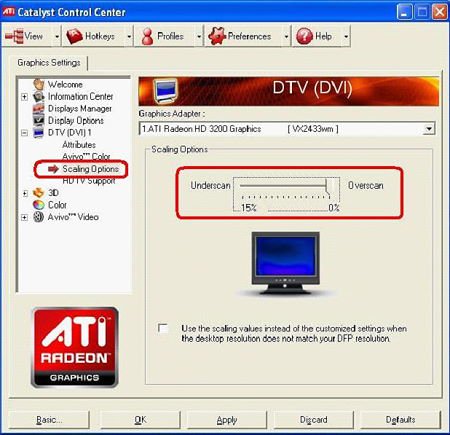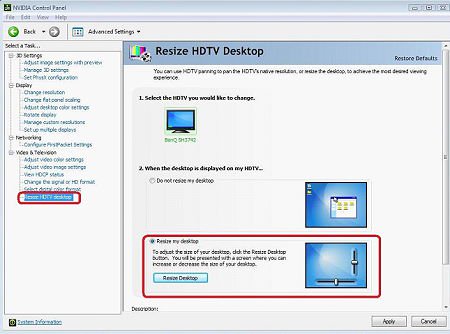Answer:
- Si votre écran dispose d'un mode " PC Mode", essayer de l'utiliser sur votre écran. Sinon, veuillez contacter le fabricant de votre écran pour obtenir une assistance.
- Vous pouvez également essayer divers réglages dans les propriétés du pilote.
Pour une carte graphique ATI, veuillez vous reporter à la rubrique A.
Pour une carte graphique NVIDIA, veuillez vous reporter à la rubrique B.
A. Si vous utilisez une carte graphique ATI, veuillez accéder aux propriétés du pilote pour ajuster l'option [Scaling Option].
1. Effectuez un clic droit sur la souris et accédez au panneau de contrôle ATI.
2. Localisez l'option [Scaling Option] et ajuster la taille VIA
® le curseur.
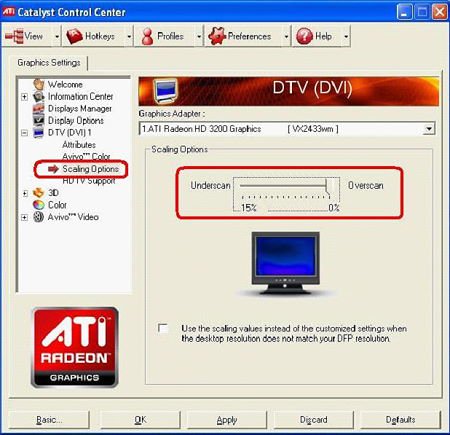
B.Si vous utilisez une carte graphique NVIDIA, veuillez accéder aux propriétés du pilote pour ajuster l'option [Resize Desktop].
1. Effectuez un clic droit sur la souris et accédez au panneau de contrôle NVIDIA.
2. Localisez l'option [Resize Desktop] et ajustez la taille VIA
® le curseur.
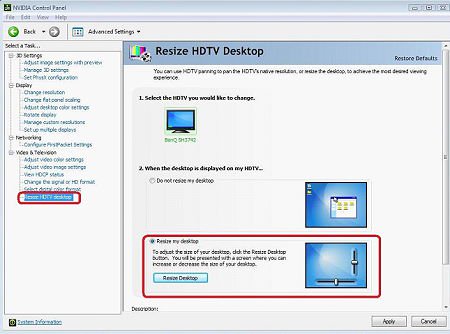
 Menu
Menu